Prikaz podatkov je bistven element za razumevanje kompleksnih informacij. Klasični diagrami razponov, znani tudi kot boxploti, vam ponujajo učinkovito metodo za vizualno prikazovanje porazdelitve in centralne tendence vaših podatkov. V tem vadnem priročniku vam bom razložil, kako ustvariti boxplote v Excelu ter kaj lahko razberete iz teh grafikonov.
Najpomembnejše ugotovitve
- Boxploti hitro in enostavno ponazarjajo porazdelitev podatkov.
- Vizualizirajo median, razpon, kvartile in izstopajoče vrednosti.
- Boxploti je enostavno ustvariti in prilagoditi v Excelu.
Ustvarjanje Boxplotov: Korak za korakom
1. Razumevanje osnov
Preden začnete ustvarjati boxplote v Excelu, je pomembno razumeti osnovne pojme. Boxplot vključuje median, dva kvartila (1. in 3. kvartil) ter razpon podatkov (maksimum in minimum). Ti elementi vam zagotavljajo jasen pregled porazdelitve vaših podatkov.
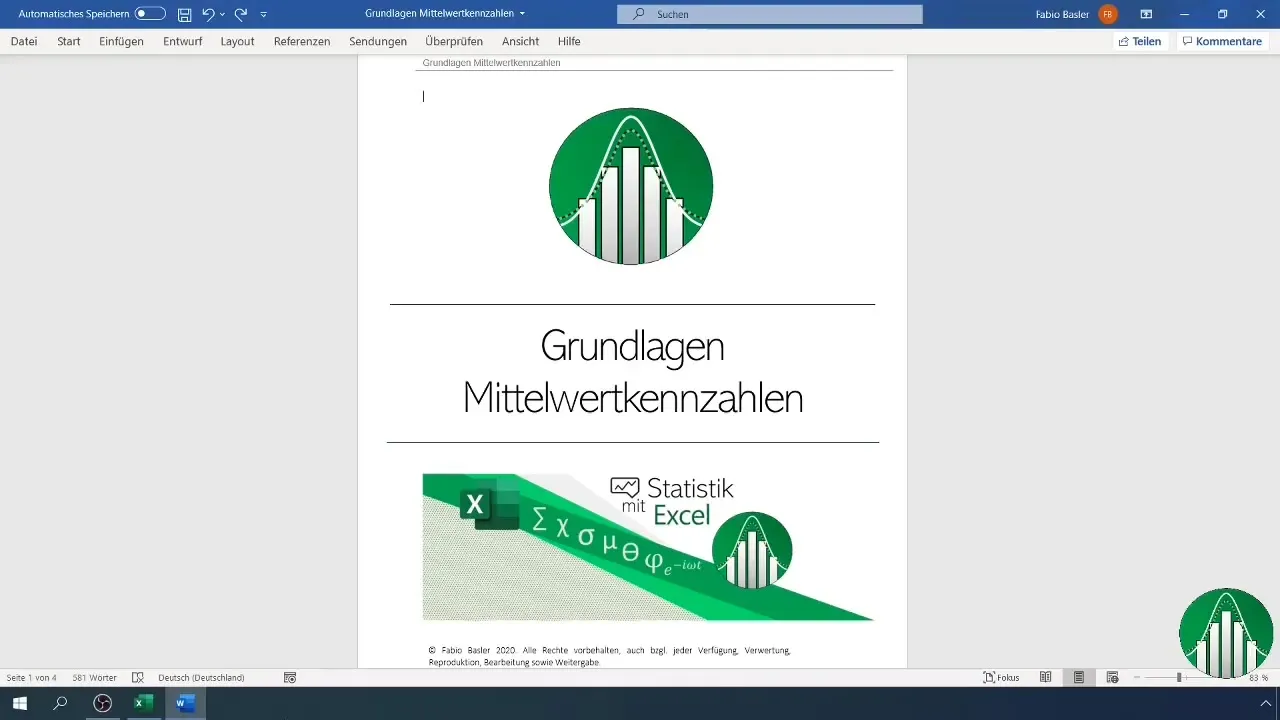
2. Izračun ključnih številk
Za ustvarjanje teh boxplotov potrebujemo nekaj ključnih številk. Predpostavimo, da imate niz podatkov o prihodkih. Prvič, zabeležite število opazovanj in izračunajte povprečje. V Excelu za to uporabite formulo =COUNT(A1:A170) za štetje števila ter =AVERAGE(A1:A170) za izračun povprečja.
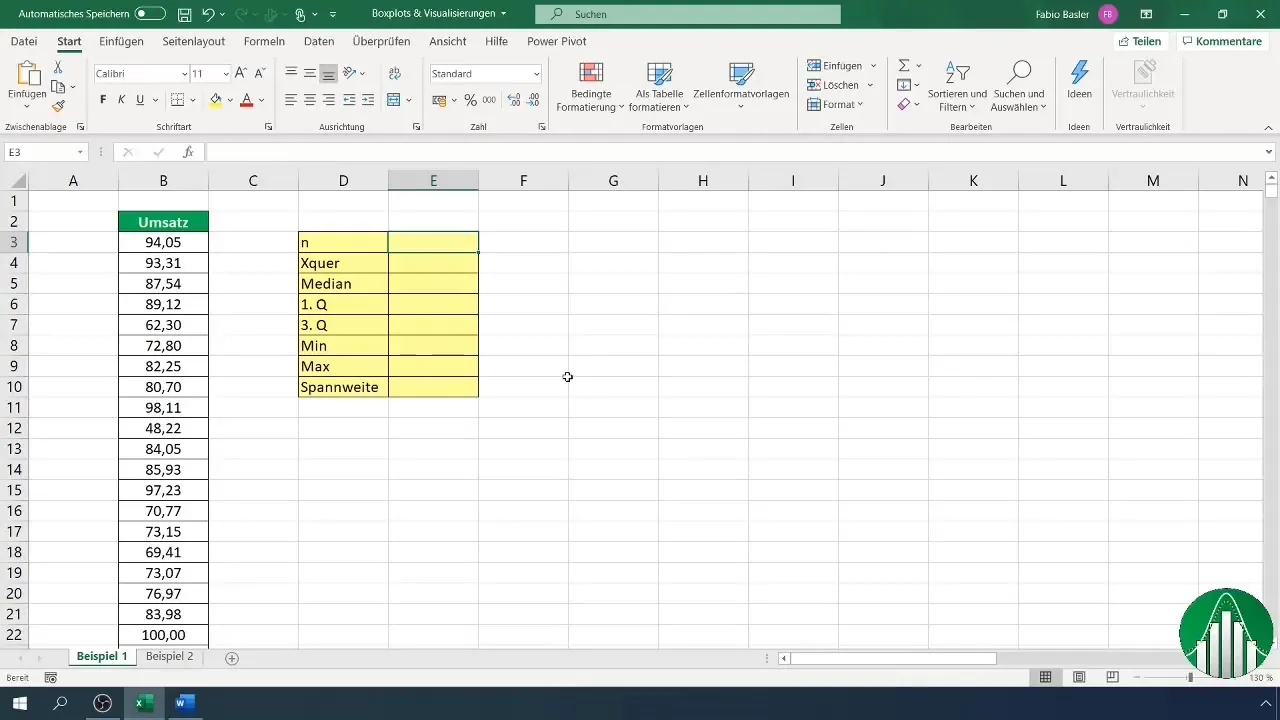
3. Določitev razpona in mediana
V naslednjem koraku lahko določite razpon. Maksimum in minimum podatkov vam pomagata pri izračunu tega razpona. Te vrednosti lahko določite tudi z uporabo funkcij =MAX(A1:A170) in =MIN(A1:A170) v Excelu. Median pa lahko izračunate z uporabo =MEDIAN(A1:A170).
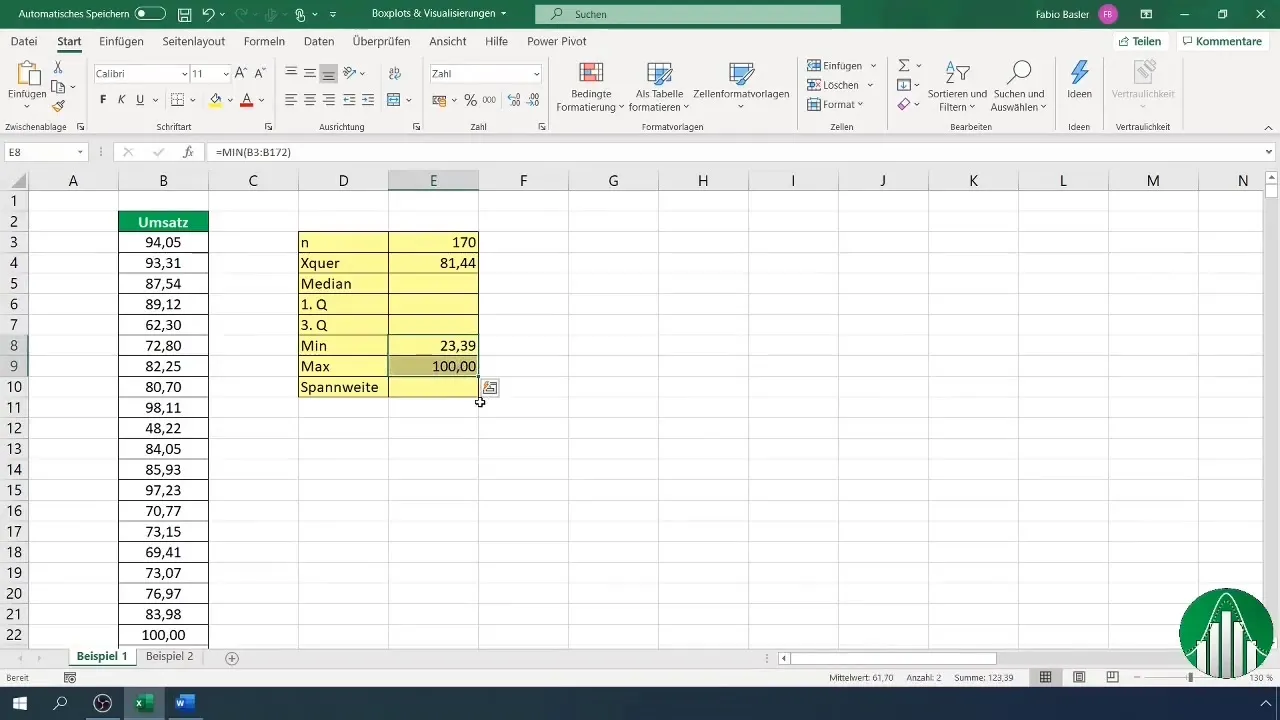
4. Določitev kvartilov
Kvartili so ključni pri ustvarjanju boxplotov. Za izračun prvega in tretjega kvartila lahko uporabite funkcije kvantilov: =QUARTILE(A1:A170, 0.25) za prvi kvartil in =QUARTILE(A1:A170, 0.75) za tretji kvartil. Te funkcije vam zagotavljajo pomembne vrednosti za razumevanje strukture vaših podatkov.
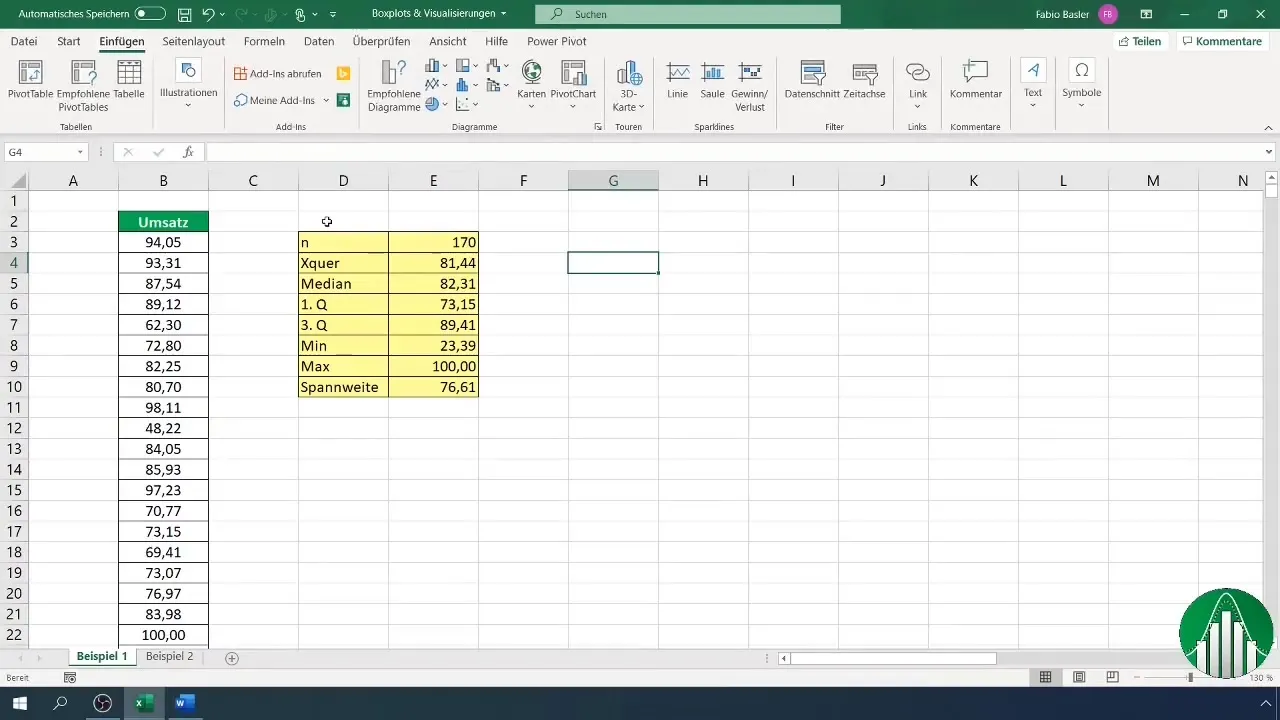
5. Ustvarjanje Boxplota
Ko pridobite vse potrebne podatke, izberite ustrezne podatke in se odpravite v "Vstavi diagram" v Excelu. Tam boste našli možnost za boxplote. Izberite jih in vaš diagram bo ustvarjen.
6. Prilagajanje diagrama
Da bi diagram bolje predstavili, lahko izbrišete x-os in prilagodite obliko osi. To vam bo pomagalo ustvariti več prostora za podatke in celotno povečati diagram. Poskrbite, da sta minimum in maksimum pravilno nastavljena.
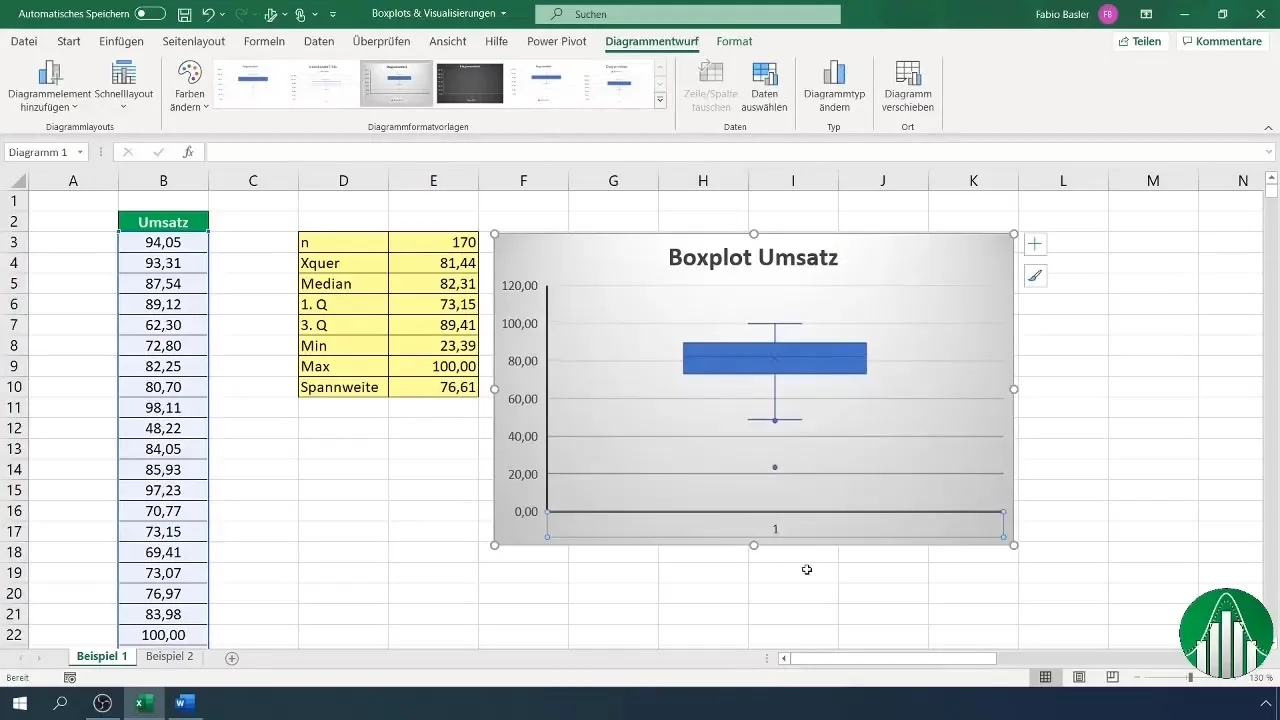
7. Dodajanje oznak podatkov
Pomembna dodatek so oznake podatkov. Te lahko neposredno dodate v diagram, da jasno označite pomembne točke, kot so median, kvartili in izstopajoče vrednosti.
8. Razlaga rezultatov
Ko ste ustvarili boxplot, je čas za interpretacijo vizualizacije. Bodite pozorni na različne kvartile, povprečje in razpon. Analizirajte tudi izstopajoče vrednosti, ki morda kažejo na zanimive vzorce ali napake v podatkih.
9. Primerjava več boxplotov
Lahko ustvarite več boxplotov v enem diagramu, da primerjate različne nize podatkov. Dodajte podatke za različne skupine in ustvarite celovito primerjavo. Tako lahko analizirate porazdelitev podatkov za različne kategorije, na primer cene vozovnic za različne države.
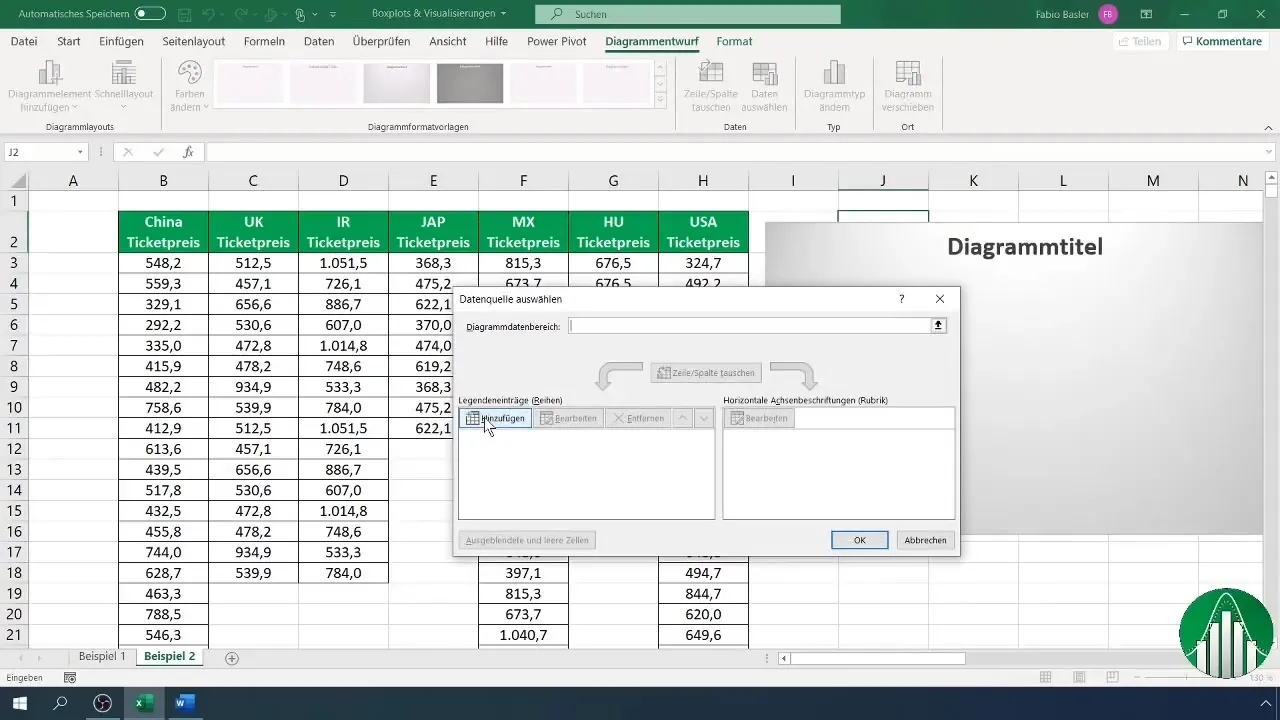
10. Sklep
Zaključna analiza zajema vse vizualizirane podatke. Ustvari tabelo, kjer so navedeni vsi relevantni kazalniki, in jih uporabi pri interpretaciji svojih Boxplotov. Takšen strukturiran pristop ti pomaga izkoristiti polni potencial Boxplotov.
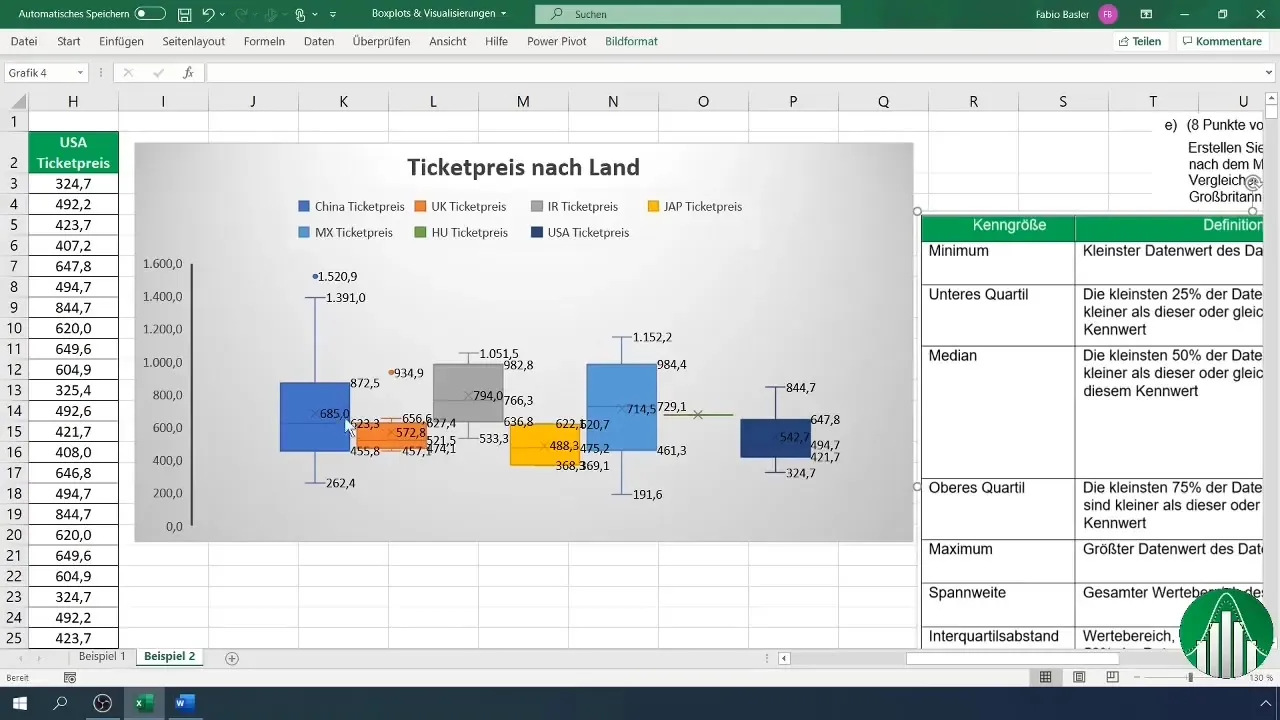
Povzetek
Boxploti predstavljajo močno orodje za vizualizacijo porazdelitve podatkov v Excelu. Z upoštevanjem medianov, kvartilov in obsega dobite dragocene vpoglede v svoje podatke. Naučil si se, kako izračunati potrebne kazalnike, ustvariti Boxplote in jih prilagoditi za izvajanje pomenljivih analiz.
Pogosto zastavljena vprašanja
Kaj je Boxplot?Boxplot je diagram, ki prikazuje porazdelitev podatkov po njihovih kvartilih in medianu.
Kako naredim Boxplot v Excelu?Izberite svoje podatke in pojdite na "Vstavi diagram", da izberete možnost za Boxplote.
Kaj prikazuje Boxplot?Boxplot prikazuje median, obseg, kvartile in morebitne odstopajoče vrednosti vaših podatkov.
Kako interpretiram vrednosti v Boxplotu?Boxplot prikazuje median, prvi in tretji kvartil ter obseg, kar vam pomaga razumeti porazdelitev in variabilnost vaših podatkov.
Zakaj so Boxploti koristni?Boxploti omogočajo hitro in jasno vizualizacijo porazdelitve podatkov ter pomagajo pri identifikaciji odstopanj.


